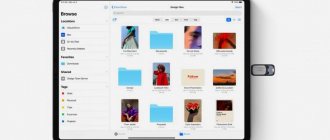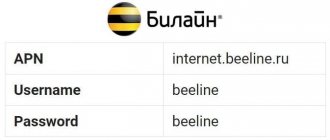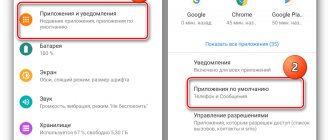Айфон, на котором пропал звук, фактически теряет большую часть своих функций – его не удастся использовать ни как музыкальный плеер, ни как средство связи. Поэтому пользователь, столкнувшийся с подобной неисправностью, вынужден немедленно озаботиться её устранением.
Сразу готовиться к худшему – к обращению в сервис и дорогостоящему ремонту – владельцу iPhone не надо. Если устройство механически исправно, то решить проблему пользователь, скорее всего, сможет самостоятельно.
Почему на айфоне пропал звук
Звук при звонке может исчезнуть по самым разным причинам — от банального недосмотра до серьёзных неполадок. Существует две основные категории неисправностей, которые становятся источником всех проблем любых смартфонов:
- программная;
- аппаратная.
Прежде чем обращаться к производителю за техническим гарантийным и постгарантийным обслуживанием, необходимо внимательно осмотреть телефон и понять, можно ли что-то сделать самому без вмешательства специалистов.
Программные ошибки
Неисправности установленных приложений или действующей операционной системы называют программными. Среди них наиболее частой причиной нарушения корректной работы устройства становятся:
- джейлбрейк — ручной взлом айфона, который производится в стороннем сервисном центре и приводит к нарушению нормальной работы ОС и её компонентов;
- установка нелицензированных приложений со сторонних ресурсов после взлома смартфона — способна серьёзно нарушить работу системы, стать причиной неисправности многих компонентов одновременно, не только громкости;
- неверно выставленные настройки, конфликтующие со стандартными установками или опциями каких-либо приложений, в том числе сторонних;
- зависание системы из-за заводского брака или неправильного обращения с устройством.
Аппаратные неполадки
Данная категория проблем вызвана различными повреждениями корпуса и внутренних компонентов смартфона как при заводской сборке, так и при пользовательской эксплуатации. На звук повлияет:
- попадание влаги способно повлечь за собой не только отсутствие звука, но и выход из строя других важных технических комплектующих айфона;
- засор — попадание грязи на динамики и микрофон приводит к тому, что звук слышно плохо или не слышно вообще;
- механическое повреждение — если отошли контакты, смартфон упал с большой высоты или перенес серьезное давление, внутренние компоненты могут повредиться и не работать исправно, это относится как к динамикам, так и микрофону.
Зачастую пользователь может самостоятельно справиться с незначительным повреждениями или засорами, попаданием влаги. Но даже если все сделано верно и функциональность частично или полностью восстановилась, рекомендуется отнести айфон на проверку, поскольку проблема может проявить себя не сразу, а спустя какое-то время.
Перезагрузка устройства
Если у вас возникает вопрос почему на Айфоне нет звука, то первым делом перезапустите его. Программные ошибки — это распространенная проблема, в результате которой тормозят некоторые приложения и часто возникают трудности с проигрыванием мультимедийных файлов. Исчезновение звука может быть итогом ошибки. Из данной ситуации есть очень простой выход — перезагрузить девайс. Во время перезагрузки чистится его кэш, стираются временные файлы, после чего оболочка включается по-новой. Если в системе или отдельных приложениях были ошибки, то они не должны повторится.
Скорее всего после перезагрузки вы вновь услышите громкий и чистый звук.
Иногда звук на Айфоне 5s пропадает не полностью, а лишь снижается его громкость. Решается проблема аналогичным способом. Если вы уже перезапустили девайс несколько раз подряд, но так и не достигли результатов, то попробуйте обратить внимание на другие методы, о которых мы поговорим далее.
Какие неполадки можно устранить своими силами
- Несущественные программные и системные сбои, для устранения которых достаточно перезагрузить устройство или сбросить текущие настройки.
- Аппаратные проблемы, связанные с просушкой или чисткой динамиков, если для их решения не нужно разбирать телефон — проблема видима снаружи корпуса.
- Звуковые настройки телефона, бесшумный и беззвучный режим, «Не беспокоить».
В остальных случаях пользователю рекомендуется обратиться за гарантийным и постгарантийным обслуживанием.
Приложения
Звук на Айфон 6 может не срабатывать в связи с работой некоторых приложений. Если на устройстве пропал звук, то вспомните после чего это произошло. Обычно проблема не появляется сама по себе — ее возникновению способствуют предпосылки. Поэтому нужно постараться вспомнить, после каких действий вы заметили пропажу звука.
Звук может пропасть после взаимодействия смартфона с водой, если вы меняли что-то в настройках или установили некоторые приложения, спровоцировавшие развитие проблемы. Порой звук пропадает в результате программных конфликтов. Они происходят в следствии некорректной работы некоторых программ. Из-за них может не сработать звук в самый необходимый момент.
Подобные проблемы в Айфоне встречаются редко, ведь оболочка отличается хорошей оптимизацией и стабильностью. Если вы подозреваете, что проблема проявилась после установки некоторых приложений, то попробуйте удалить их из памяти и перезагрузить девайс. Теперь после включения Айфона, вы можете проверить воспроизведение системных звуков или его наличие в приложениях. Если проблема так и не решилась, то двигается далее.
Как решить проблему
Некоторые неисправности возможно устранить в домашних условиях самому, пользуясь простыми инструкциями. Чаще всего это именно программные сбои, так как они не всегда требуют специальных знаний для устранения. Играет роль и банальная невнимательность пользователя. Ниже представлены наиболее частые ситуации, при которых владельцу айфона не нужна помощь сервисного центра.
Сброс настроек
Существует два стандартных варианта, которые позволят разобраться с программным сбоем:
- Сброс настроек позволит установить стандартные установки, что в некоторых случаях поможет вернуть звук. Для этого нужно пройти по пути — «Настройки», «Основные», «Сброс». Для произведения операции понадобится дважды ввести пароль Apple ID.
- Восстановление устройства через iTunes и ПК. Произведя резервную копию данных через настройки смартфона или iTunes, необходимо запустить программу и произвести восстановление в режиме DFU (аварийное состояние). ПО автоматически предложит операцию. Пользователю необходимо только подтвердить её.
Как запустить DFU-режим:
- подключите устройство к ПК с помощью кабеля и запустите iTunes;
- одновременно зажмите и удерживайте 10 секунд кнопки Home и Power;
- отпустите Power, оставляя зажатой только Home до тех пор, пока на экране не появится сообщение о переходе смартфона в аварийный режим.
Если эти способы не помогли, значит фактических программных ошибок (сбоев) нет и проблема кроется в чем-то другом.
Возможно, на iPhone отключен звук
Включенные бесшумный режим — это наиболее частная причина отсутствия звука на смартфоне. Владелец просто не замечает этого и начинает искать несуществующие неполадки. В первую очередь, если возникли какие-то проблемы с воспроизведением аудио, необходимо открыть меню быстрого доступа, свайпнув по экрану. Или зайдя непосредственно в «Настройки».
Требуется перезагрузка
Большинство программных проблем может решить элементарная перезагрузка. Во время этого процесса устройство автоматически обновляет данные, синхронизирует их между приложениями и исправляет небольшие проблемы в работе системы. Любые несерьёзные сбои, вызванные некорректной работой системных приложений, можно устранить таким образом.
Если же после перезагрузки ничего не изменилось, необходимо внимательней присмотреться к режимам, включённым на смартфоне.
Активирован режим «Не беспокоить»
«Не беспокоить» — это беззвучный режим, который можно активировать в любой момент. Он убирает звук большинства системных уведомлений и звонков, иногда оставляя звуковые сигналы в различных приложениях (в зависимости от установленных настроек).
Найти его можно в пользовательском меню быстрого доступа.
И в настройках телефона.
Неправильные настройки «Не беспокоить» могут сильно помешать при использовании устройства, если пользователь забыл его отключить. Например, звук не появится, пока владелец iPhone не покинет конкретную геолокацию.
Проверьте настройки звука
Если в настройках звука установлен беззвучный режим или ползунок аудио стоит на минимуме, необходимо скорректировать их.
Ошибочно включён режим гарнитуры
При включённом режиме гарнитуры звук будет подаваться исключительно на наушники. В таком случае достаточно отключить их и перезагрузить устройство, если с первого раза динамик не начал корректную работу. Иногда это случается, если какие-то системные функции «тормозят» и не успевают обновлять данные о подключённых периферийных устройствах (наушники, микрофон и т. д.).
Устранение проблемы при помощи AssistiveTouch
Чтобы использовать стандартный инструмент AssistiveTouch, который есть на всех современных версиях iOS, достаточно включить его в разделе настроек.
После этого его вызов будет доступен по нажатию пальцем на правый нижний угол экрана. В появившемся интерфейсе необходимо нажать на Control Center, чтобы появились основные настройки, среди которых есть и звук.
Если AssistiveTouch показывает, что звук отключён или громкость сильно уменьшена, достаточно скорректировать значения.
Утилита AssistiveTouch предназначена для управления айфоном в том случае, если нет возможности прикасаться к экрану — на морозе, грязные руки и т.д. Она позволяет быстро настраивать смартфон всего в несколько кликов.
Причины пропадания звука
Действительно, в большинстве случаев не работают наушники или динамик на айфоне из-за некорректных настроек смартфона. Рассмотрим наиболее распространенные причины:
Активировали режим «Без звука»
Возможно, вы случайно нажали переключатель, который находится на боковой части iPhone слева. Красная метка указывает на то, что звук отключен. Телефон вновь зазвучит, если перевести переключатель в стандартное положение.
Неправильно настроили оповещения
Если музыка или видеоролики воспроизводятся без проблем, но во время звонков телефон молчит, настройки оповещений выставлены неправильно. Отредактировать параметры просто – зайдите в раздел «Звуки» и деактивируйте параметр «Изменение кнопками». Строка выше позволит задать нужную вам громкость. Если же вы предпочитаете менять громкость непосредственно при работе со смартфоном, активируйте «Изменение кнопками».
Подключили периферийные устройства
Вы заметили, что на айфоне пропал звук после подключения Bluetooth-колонки? Скорее всего, теперь аудио дорожка передается именно на нее. Откройте пункт управления и активируйте режим «В самолете». Так вы разорвете связь с беспроводными устройствами. Далее нужно перейти в раздел Bluetooth и выключить его либо разорвать связь с транслирующим звук устройством. Финальный аккорд – вызвать пункт управления для отключения авиарежима.
Произошел системный сбой
Если ваш айфон не видит наушники или не воспроизводит звук через динамик, мог произойти сбой в работе iOS. Перезагрузите мобильное устройство. Если перезагрузка не помогла, самое время задействовать «тяжелую артиллерию» – попробовать восстановить устройство. Создаем резервную копию в iCloud и приступаем!
- Переходим в «Настройки» и выбираем «Стереть контент и настройки».
- Второй способ – восстановиться через iTunes.
Пользуемся услугами профессионалов
На данный момент владельцам айфонов рекомендуется обращаться исключительно в службу поддержки и сервисные центры Apple, поскольку любое стороннее техническое вмешательство нарушает пользовательскую политику компании и приводит к тому, что марка отказывается от дальнейшего обслуживания пользователя. Подобные ситуации нередко приводят к блокировке телефона по Apple ID.
Если же владелец устройства Apple готов рискнуть, необходимо обращаться в сервисные центры с хорошими рекомендациями. Ни в коем случае нельзя нести телефон мастеру, который работает неофициально и занимается сборкой смартфонов в домашних условиях.
Не всегда проблема со звуком смартфона кроется в неисправности. Пользователь может включить беззвучный режим или установить «Не беспокоить» и совершенно забыть об этом. Поэтому перед проверкой программных сбоев и аппаратных поломок необходимо удостовериться в том, что айфон не работает бесшумно из-за пользовательских настроек. Если же проблема действительно есть, решить её самостоятельно можно только в ряде случаев. В других ситуациях следует воспользоваться техническим обслуживанием от производителя.
0 0 Голоса
Рейтинг статьи
Обращение в сервисный центр
Если у телефона не закончился срок действия гарантии, то нужно обратиться в сервисный центр обслуживания айфонов. Если нет возможности обратиться именно в тот магазин, где он был куплен, можно пойти в любое другое отделение по продаже айфонов, но в той же сети. Сначала специалисты проведут диагностику, чтобы понять, почему пропал звук . Она поможет выявить по какой причине это произошло, и если дефект завода, то продавец за свой счет сделает ремонт.
Если тестирование выявит, что устройство некорректно работает не по причине заводского брака, а по вине пользователя, то в бесплатном ремонте будет отказано. В таком случае придется устранять неисправность за деньги.
Обновление прошивки и восстановление Айфона
Иногда проблема с отсутствием звука в Айфоне решается путем обновления прошивки или сброса к заводским настройкам. Если для вашего смартфона есть доступная «обновка», подключите устройство к компьютеру, загрузите iTunes и запустите обновление. Хоть оно и не затрагивает пользовательские файлы, перед проведением процедуры следует создать резервную копию важных данных. Если все пройдет хорошо, то после обновления устройства вы сможете услышать издаваемые им звуки.
Также вы можете обновить прошивку или выполнить общий сброс Айфона через режим восстановления или режим DFU – в первом случае операция происходит с сохранением пользовательских данных, а во втором случае – без сохранения. Об этом мы уже писали в наших обзорах, найдите нужные материалы с помощью поиска.
Оцените статью
Разбираемся с регулятором громкости
В некоторых случаях звук в Айфоне пропадает как-то однобоко – в приложениях он есть, а при звонке он отсутствует. Также может наблюдаться обратная ситуация, когда в приложениях тишина, а в звонках он есть. Что же делать? Попробуйте «поиграться» с регулятором громкости в запущенных приложениях, а также проверьте состояние текущего звукового профиля – вполне возможно, что в активном профиле просто отключен вывод звука.
Если ничего не помогло, а звука в Айфоне по-прежнему нет, отправляем смартфон на перезагрузку – звуковые настройки должны будут сброситься, после чего звук все-таки появится.
Включите звуковое уведомление.
Если вы заметили, что приложение больше не уведомляет вас звуком, вам следует проверить (и включить) звуковое уведомление приложения. Следуйте инструкциям ниже, чтобы это сделать.
Шаг 1: Откройте меню «Настройки» и выберите «Уведомления».
Шаг 2: Коснитесь приложения, звук уведомления которого не работает.
Совет профессионала: Найдите приложения, для которых для стилей уведомлений установлено значение «Выкл.» Или «Доставить без задержек».
Шаг 3: Включите «Звуки», чтобы включить звук уведомления приложения.
Выберите модель iPhone
| Модель | Стоимость |
| iPhone 12 PRO MAX | от 599 руб. |
| iPhone 12 MINI | от 599 руб. |
| iPhone 12 PRO | от 599 руб. |
| iPhone 12 | от 599 руб. |
| iPhone SE 2 | от 499 руб. |
| iPhone 11 PRO MAX | от 499 руб. |
| iPhone 11 PRO | от 499 руб. |
| iPhone 11 | от 499 руб. |
| iPhone XR | от 499 руб. |
| iPhone XS MAX | от 499 руб. |
| iPhone XS | от 499 руб. |
| iPhone X | от 499 руб. |
| iPhone 8PLUS | от 399 руб. |
| iPhone 8 | от 399 руб. |
| iPhone 7PLUS | от 399 руб. |
| iPhone 7 | от 399 руб. |
| iPhone 6SPLUS | от 399 руб. |
| iPhone 6S | от 399 руб. |
| iPhone 6PLUS | от 399 руб. |
| iPhone 6 | от 399 руб. |
Как устранить проблему отсутствия звука во время звонка на iPhone
iPhone способен выполнять множество функций, тем не менее основной его целью по-прежнему остается принятие и совершение звонков. Однако даже такие смартфоны нового поколения, как iPhone, имеют недостатки.
Часто пользователи iPhone сталкиваются с тем, что во время разговора либо они не слышат своего собеседника, либо не слышат их. Эта проблема актуальна даже среди обладателей IPhone 6/6 Plus.
К счастью, неполадки, связанные со звуком на IPhone, устранить достаточно просто.
Нет звука во время разговора: проверка уровня громкости
Для того чтобы проверить заданный уровень громкости на вашем iPhone, используйте кнопки громкости, расположенные на боковой панели. Таким образом, прежде чем принимать или совершать вызовы, проверьте установленный уровень громкости на вашем устройстве.
Очистка разъема для гарнитуры и контактного разъема
Используя мягкие сухие чистящие салфетки, очистите разъем для гарнитуры и контактный разъем от возможных загрязнений и посторонних предметов. Если вы не можете удалить обнаруженный объект сами, обратитесь в сервисный центр Apple Store.
Очистка динамика iPhone
Разговорный динамик iPhone подвержен воздействию грязи и пыли. Очистка разговорного динамика – эффективный способ устранения неполадок, связанных с отсутствием звука на вашем устройстве во время звонка.
Для устранения пыли и загрязнений из приемника используйте небольшой острый неметаллический предмет (например, зубочистку), для очистки также подойдёт зубная щетка с мягкой щетиной.
Кроме того, такой способ чистки динамика может быть эффективной профилактической мерой.
Проверьте кнопку отключения звука
Убедитесь, что кнопка отключения звука не включена на iPhone. Если вы видите оранжевую полосу рядом с кнопкой, звук на устройстве отключен. Включите звук входящего звонка, переключив кнопку бесшумного режима. Затем отрегулируйте уровень громкости.
Перезагрузите iPhone
Перезагрузка iPhone – один из наиболее эффективных способов устранения каких-либо неполадок на вашем устройстве, в том числе связанных с отсутствием звука. Для перезагрузки выключите и включите iPhone заново.
Стереть контент и настройки
Используйте этот вариант только в крайнем случае. Чтобы удалить все содержимое на вашем устройстве и сбросить настройки, зайдите в Настройки> Основные> Сброс> Стереть контент и настройки.
Убедитесь, что перед сбросом вы сделали резервное копирование данных на вашем iPhone с помощью Itunes или iCloud.На этом все! Надеемся, это решит вашу проблему отсутствия звука во время звонка на iPhone.